为你设置win10系统下映泰主板设置硬盘模式AHCi或idE的教程
win10系统是很多电脑用户首选的装机系统,然而有不少用户在使用过程中可能会碰到win10系统下映泰主板设置硬盘模式AHCi或idE的情况。大部分用户电脑技术都是菜鸟水平,面对win10系统下映泰主板设置硬盘模式AHCi或idE的问题,无法自行解决。不少用户都来咨询小编win10系统下映泰主板设置硬盘模式AHCi或idE要怎么处理?其实可以根据以下步骤1、按主机上的电源键启动电脑,出现类似下图所示的映泰主板logo后按快捷键delete打开bios设置界面; 2、在bios设置界面中,我们通过键盘上的“←→”方键切换到“Advanced”选项,接着通过键盘上的“↑↓”方向键将光标定位到“sATA Configuration”选项,按Enter键打开;这样的方式进行电脑操作,就可以搞定了。下面就和小编一起看看解决win10系统下映泰主板设置硬盘模式AHCi或idE问题详细的操作步骤:
推荐:
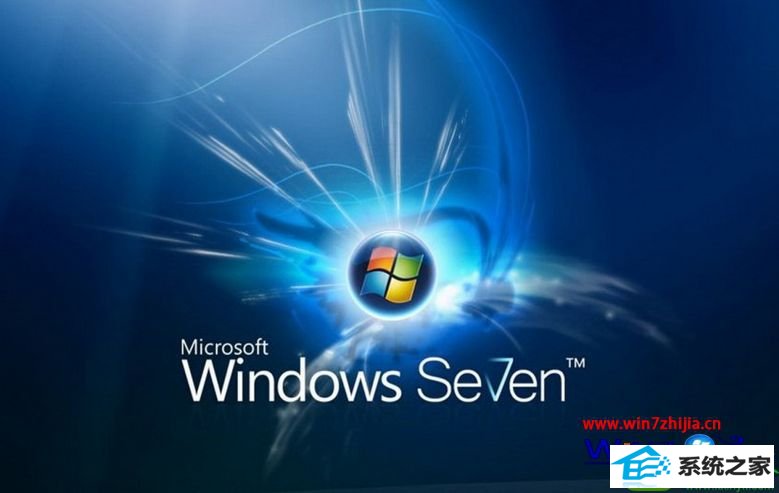
1、按主机上的电源键启动电脑,出现类似下图所示的映泰主板logo后按快捷键delete打开bios设置界面;
2、在bios设置界面中,我们通过键盘上的“←→”方键切换到“Advanced”选项,接着通过键盘上的“↑↓”方向键将光标定位到“sATA Configuration”选项,按Enter键打开;
3、展开sATA Configuration后,将光标移至“sATA Mode selection”,后面括号内便是当前的硬盘模式AHCi或idE;
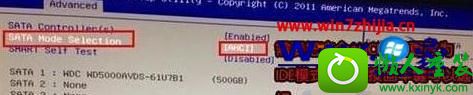
4、我们只需按Enter键打开设置窗口,作出相应的更改(ide适合xp系统,ahci适合win10以上版本),然后按F10键保存即可。

以上给大家介绍的就是win10系统下映泰主板如何设置硬盘模式AHCi或idE的全部内容,有需要的用户们可以按照上面的方法步骤来进行设置吧。
- 栏目专题推荐
 电脑公司Window10 v2020.05 32位 大神装机版电脑公司Window10 v2020.05 32位 大神装机版
电脑公司Window10 v2020.05 32位 大神装机版电脑公司Window10 v2020.05 32位 大神装机版 系统之家Windows10 正式装机版64位 2020.07系统之家Windows10 正式装机版64位 2020.07
系统之家Windows10 正式装机版64位 2020.07系统之家Windows10 正式装机版64位 2020.07 系统之家win10免激活64位精选超速版v2021.11系统之家win10免激活64位精选超速版v2021.11
系统之家win10免激活64位精选超速版v2021.11系统之家win10免激活64位精选超速版v2021.11 系统之家Win10 清爽装机版64位 2020.11系统之家Win10 清爽装机版64位 2020.11
系统之家Win10 清爽装机版64位 2020.11系统之家Win10 清爽装机版64位 2020.11 系统之家Win7 官网装机版 2020.06(32位)系统之家Win7 官网装机版 2020.06(32位)
系统之家Win7 官网装机版 2020.06(32位)系统之家Win7 官网装机版 2020.06(32位) 番茄花园Win10 安全装机版 2021.03(32位)番茄花园Win10 安全装机版 2021.03(32位)
番茄花园Win10 安全装机版 2021.03(32位)番茄花园Win10 安全装机版 2021.03(32位)
- 系统教程推荐
- 笔者详解win10系统U盘装系统提示windows找不到文件C:\windows\explor
- 老司机恢复win8系统打开网页无法加载视频的教程
- win10系统右键如果添加office的word/Excel/ppt功能
- 禁用Ghost win7旗舰版锁屏(日升级)_win7旗舰版锁屏
- 保护win 10系统安全组策略禁止页面自动下载配置
- 电脑店恢复win10系统打开迅雷影音播放视频闪退的方法
- 快速恢复win10系统右键发送到选项为空白的办法
- 彻底隐藏win10系统隐藏的文件夹
- win10系统电脑连接Mp3/Mp4后无法识别的解决办法
- 小编为你win10系统休眠时断网的办法
- 主编为你win10系统文件夹共享权限设置 的教程
- Msdn订阅网站发布win7创意者升级iso镜像下载
- 绿茶设置win10系统打印机显示叹号无法打印的步骤
- 老友设置win8系统从视频中提取音频文件的教程
- win10系统鼠标光标总是乱移动的还原步骤
